Estensione del driver GPU NVIDIA per Windows
L'estensione del driver GPU NVIDIA per Windows installa i driver GPU NVIDIA nelle macchine virtuali serie N windows. A seconda della famiglia di macchine virtuali, l'estensione installa i driver CUDA o GRID. Quando si installano driver NVIDIA usando questa estensione, si accettano e si accettano le condizioni del Contratto di licenza per l'utente finale NVIDIA. Durante il processo di installazione, la macchina virtuale potrebbe venire riavviata per completare l'installazione del driver.
Le istruzioni per l'installazione manuale dei driver e l'elenco delle versioni supportate correnti sono disponibili per la revisione. Per altre informazioni, vedere Installare i driver GPU NVIDIA in macchine virtuali serie N che eseguono Windows.
L'estensione del driver GPU NVIDIA può essere distribuita anche in macchine virtuali serie N Linux. Per altre informazioni, vedere Estensione driver GPU NVIDIA per Linux.
Nota
Le estensioni del driver GPU non aggiornano automaticamente il driver dopo l'installazione dell'estensione. Se è necessario passare a una versione più recente del driver, scaricare e installare manualmente il driver o rimuovere e aggiungere nuovamente l'estensione.
Prerequisiti
Verificare che la macchina virtuale soddisfi i prerequisiti per l'uso dell'estensione del driver GPU NVIDIA.
Supporto dei sistemi operativi
L'estensione del driver GPU NVIDIA supporta le versioni di Windows seguenti:
| Distribuzione | Versione |
|---|---|
| Windows 11 | Core |
| Windows 10 | Core |
| Windows Server 2022 | Core |
| Windows Server 2019 | Core |
| Windows Server 2016 | Core |
| Windows Server 2012 R2 | Core |
Connessione Internet necessaria
L'estensione del driver GPU NVIDIA richiede che la macchina virtuale di destinazione sia connessa a Internet e abbia accesso.
Esaminare lo schema dell'estensione
Il frammento JSON seguente mostra lo schema per l'estensione:
{
"name": "<myExtensionName>",
"type": "extensions",
"apiVersion": "2015-06-15",
"location": "<location>",
"dependsOn": [
"[concat('Microsoft.Compute/virtualMachines/', <myVM>)]"
],
"properties": {
"publisher": "Microsoft.HpcCompute",
"type": "NvidiaGpuDriverWindows",
"typeHandlerVersion": "1.4",
"autoUpgradeMinorVersion": true,
"settings": {
}
}
}
Proprietà
Lo schema JSON include valori per i parametri seguenti.
| Nome | Valore/Esempio | Tipo di dati |
|---|---|---|
apiVersion |
2015-06-15 | data |
publisher |
Microsoft.HpcCompute | string |
type |
NvidiaGpuDriverWindows | string |
typeHandlerVersion |
1.4 | int |
Distribuzione dell'estensione
Le estensioni della macchina virtuale di Azure possono essere gestite tramite l'interfaccia della riga di comando di Azure, PowerShell, i modelli di Azure Resource Manager (ARM) e il portale di Azure.
Nota
Alcuni degli esempi seguenti usano <placeholder> i valori dei parametri nei comandi. Prima di eseguire ogni comando, assicurarsi di sostituire i valori segnaposto con valori specifici per la configurazione.
Azure portal
Per installare l'estensione del driver GPU NVIDIA nella portale di Azure, seguire questa procedura:
Nel portale di Azure passare alla macchina virtuale in cui si vuole installare l'estensione.
In Impostazioni, selezionare Estensioni e applicazioni.
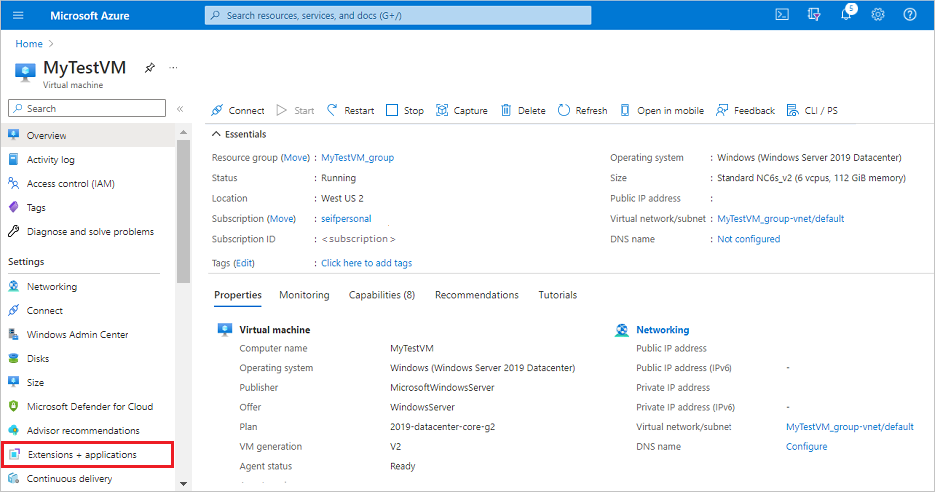
In Estensioni, seleziona + Aggiungi.

Individuare e selezionare NVIDIA GPU Driver Extension (Estensione driver GPU NVIDIA), quindi selezionare Avanti.

Selezionare Rivedi e crea. Confermare l'azione di distribuzione e selezionare Crea.
Attendere alcuni minuti per la distribuzione dell'estensione.

Verificare che l'estensione sia elencata come estensione installata per la macchina virtuale.

Modello ARM
I modelli arm sono ideali quando si distribuiscono una o più macchine virtuali che richiedono la configurazione post-distribuzione.
La configurazione JSON per un'estensione di macchina virtuale può essere annidata all'interno della risorsa della macchina virtuale o posizionata al livello radice o superiore di un modello DI Resource Manager JSON. La posizione della configurazione JSON influisce sul valore della risorsa name e type. Per altre informazioni, vedere Set name and type for child resources (Impostare il nome e il tipo per le risorse figlio).
L'esempio seguente presuppone che l'estensione sia annidata all'interno della risorsa della macchina virtuale. Quando la risorsa di estensione è annidata, il codice JSON viene inserito nell'oggetto "resources": [] della macchina virtuale.
{
"name": "<myExtensionName>",
"type": "extensions",
"location": "[<resourceGroup().location>]",
"apiVersion": "2015-06-15",
"dependsOn": [
"[concat('Microsoft.Compute/virtualMachines/', <myVM>)]"
],
"properties": {
"publisher": "Microsoft.HpcCompute",
"type": "NvidiaGpuDriverWindows",
"typeHandlerVersion": "1.4",
"autoUpgradeMinorVersion": true,
"settings": {
}
}
}
PowerShell
Usare il comando di PowerShell seguente per distribuire l'estensione del driver GPU NVIDIA in una macchina virtuale.
Set-AzVMExtension
-ResourceGroupName "<myResourceGroup>" `
-VMName "<myVM>" `
-Location "<location>" `
-Publisher "Microsoft.HpcCompute" `
-ExtensionName "NvidiaGpuDriverWindows" `
-ExtensionType "NvidiaGpuDriverWindows" `
-TypeHandlerVersion 1.4 `
-SettingString '{ `
}'
Interfaccia della riga di comando di Azure
Eseguire il comando seguente nell'interfaccia della riga di comando di Azure per distribuire l'estensione del driver GPU NVIDIA in una macchina virtuale.
az vm extension set \
--resource-group <myResourceGroup> \
--vm-name <myVM> \
--name NvidiaGpuDriverWindows \
--publisher Microsoft.HpcCompute \
--version 1.4 \
--settings '{ \
}'
Risolvere i problemi
Ecco alcuni suggerimenti su come risolvere i problemi di distribuzione.
Controllare lo stato dell'estensione
Controllare lo stato della distribuzione dell'estensione nel portale di Azure oppure usando PowerShell o l'interfaccia della riga di comando di Azure.
Per visualizzare lo stato di distribuzione delle estensioni per una determinata macchina virtuale, eseguire i comandi seguenti:
Get-AzVMExtension -ResourceGroupName <myResourceGroup> -VMName <myVM> -Name <myExtensionName>
az vm extension list --resource-group <myResourceGroup> --vm-name <myVM> -o table
Esaminare i log di output
Visualizzare i log di output per la distribuzione dell'estensione del driver GPU NVIDIA in C:\WindowsAzure\Logs\Plugins\Microsoft.HpcCompute.NvidiaGpuDriverWindows\.
Rispondere ai codici di errore
Nella tabella seguente sono elencati i codici di errore comuni per la distribuzione e le potenziali azioni di completamento.
| Errore | Descrizione | Azione |
|---|---|---|
| 0 | Operazione riuscita. | Nessuna azione necessaria. |
| 1 | Operazione riuscita. | Riavvia. |
| 100 | Operazione non supportata o non completata. | Controllare i file di log per determinare la causa dell'errore, ad esempio: - La versione di PowerShell non è supportata. - Le dimensioni della macchina virtuale non sono una macchina virtuale serie N. - Errore durante il download dei dati. |
| 240, 840 | Timeout dell'operazione. | Ripetere l'operazione. |
| -1 | Si è verificata un'eccezione. | Controllare i file di log per determinare la causa dell'eccezione. |
| -5x | Operazione interrotta a causa di un riavvio in sospeso. | Riavviare la macchina virtuale. L'installazione continua dopo il riavvio. La disinstallazione deve essere richiamata manualmente. |
Ottenere supporto
Ecco alcune altre opzioni che consentono di risolvere i problemi di distribuzione:
Per assistenza, contattare gli esperti di Azure nei forum Q&A e Stack Overflow.
Se non si trova una risposta nel sito, è possibile pubblicare una domanda tramite Microsoft o ad altri membri della community.
È anche possibile contattare il supporto tecnico Microsoft. Per informazioni sull'uso del supporto di Azure, vedere le domande frequenti sul supporto di Azure.
Passaggi successivi
- Per altre informazioni sulle estensioni, vedere Estensioni e funzionalità della macchina virtuale per Windows.
- Per altre informazioni sulle macchine virtuali di serie N, vedere Dimensioni delle macchine virtuali ottimizzate per il GPU.